жӮЁеҘҪпјҢзҷ»еҪ•еҗҺжүҚиғҪдёӢи®ўеҚ•е“ҰпјҒ
жӮЁеҘҪпјҢзҷ»еҪ•еҗҺжүҚиғҪдёӢи®ўеҚ•е“ҰпјҒ
жң¬зҜҮеҶ…е®№дё»иҰҒи®Іи§ЈвҖңwindowsеҰӮдҪ•жҠҠuзӣҳеҲ¶дҪңжҲҗpeзі»з»ҹзӣҳвҖқпјҢж„ҹе…ҙи¶Јзҡ„жңӢеҸӢдёҚеҰЁжқҘзңӢзңӢгҖӮжң¬ж–Үд»Ӣз»Қзҡ„ж–№жі•ж“ҚдҪңз®ҖеҚ•еҝ«жҚ·пјҢе®һз”ЁжҖ§ејәгҖӮдёӢйқўе°ұи®©е°Ҹзј–жқҘеёҰеӨ§е®¶еӯҰд№ вҖңwindowsеҰӮдҪ•жҠҠuзӣҳеҲ¶дҪңжҲҗpeзі»з»ҹзӣҳвҖқеҗ§!
第дёҖжӯҘ:
1гҖҒдёӢиҪҪдә‘йӘ‘еЈ«иЈ…жңәеӨ§еёҲ
2гҖҒеҮҶеӨҮдёҖдёӘз©әUзӣҳгҖӮеӨ§е°Ҹе»әи®®еңЁ8GBе·ҰеҸігҖӮ
第дәҢжӯҘ:
1гҖҒе°ҶдёӢиҪҪзҡ„дә‘йӘ‘еЈ«иЈ…жңәеӨ§еёҲпјҢеҸҢеҮ»жү“ејҖпјҢ然еҗҺзӮ№еҮ»йҖүжӢ©гҖҗUзӣҳжЁЎејҸгҖ‘гҖӮ
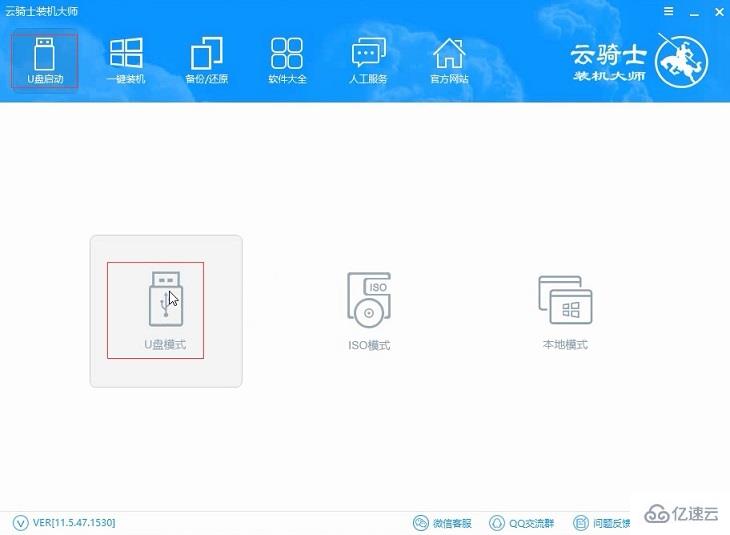
2гҖҒ然еҗҺжҸ’е…ҘиҮӘе·ұзҡ„UзӣҳиҝӣиЎҢеҲ¶дҪңпјҢеңЁйҖүжӢ©и®ҫеӨҮдёӯйҖүжӢ©дҪ зҡ„UзӣҳпјҢ然еҗҺзӮ№еҮ»гҖҗдёҖй”®еҲ¶дҪңеҗҜеҠЁUзӣҳгҖ‘гҖӮ

3гҖҒ然еҗҺдјҡеј№еҮәдёӘжҸҗзӨәйҖүжӢ©зӘ—еҸЈпјҢжҲ‘们йҖүжӢ©еҸіиҫ№зҡ„гҖҗUFFI/BIOSеҸҢеҗҜеҠЁгҖ‘гҖӮ
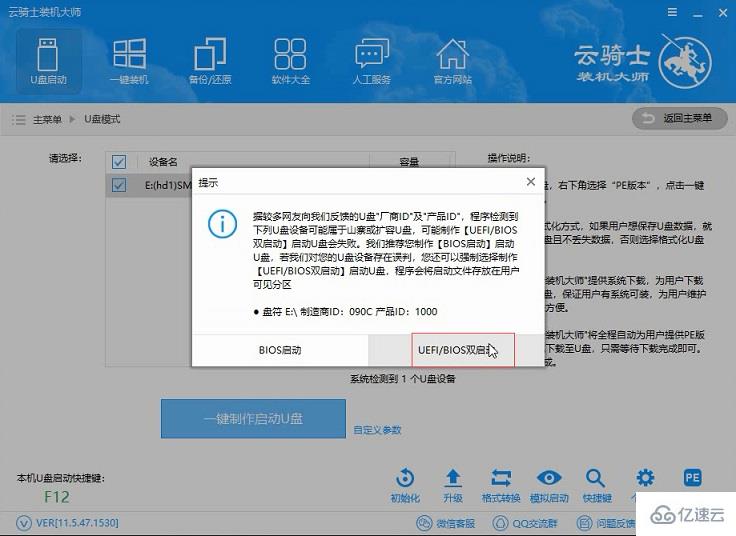
4гҖҒеј№еҮәйҖүжӢ©PEзүҲжң¬зҡ„жҸҗзӨәпјҢжҲ‘们еңЁиҝҷйҮҢйҖүжӢ©гҖҗй«ҳзә§зүҲгҖ‘гҖӮ
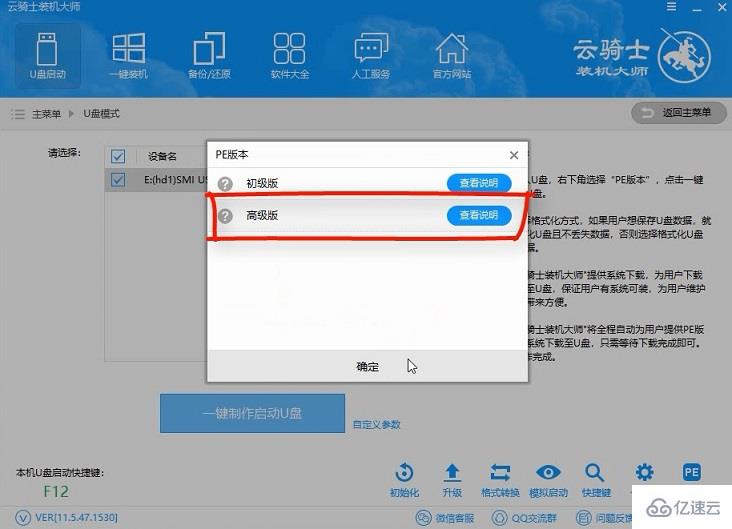
5гҖҒ然еҗҺе°ұиғҪеӨҹйҖүжӢ©дҪ жғіиҰҒеҺ»е®үиЈ…зҡ„зі»з»ҹдәҶгҖӮwin8гҖҒwin10йғҪиғҪйҖүжӢ©гҖӮ
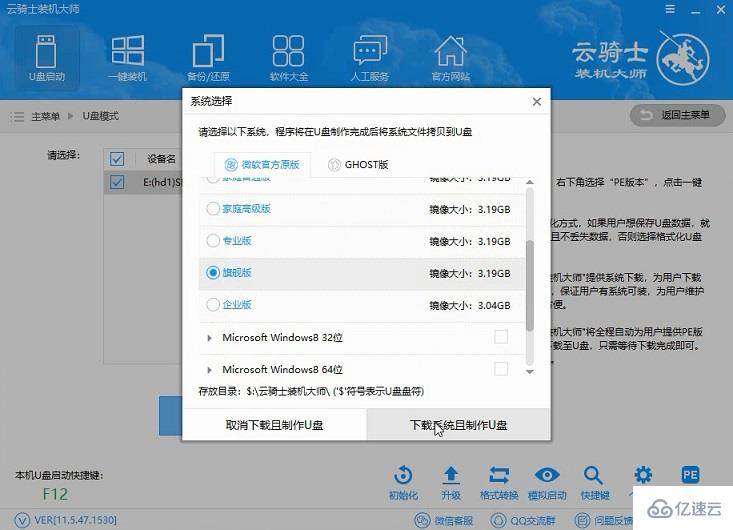
6гҖҒеҲ¶дҪңжҲҗеҠҹпјҢзӮ№йҖүгҖҗзЎ®е®ҡгҖ‘еҚіеҸҜе®ҢжҲҗ并еҸ–еҮәUзӣҳдәҶгҖӮ
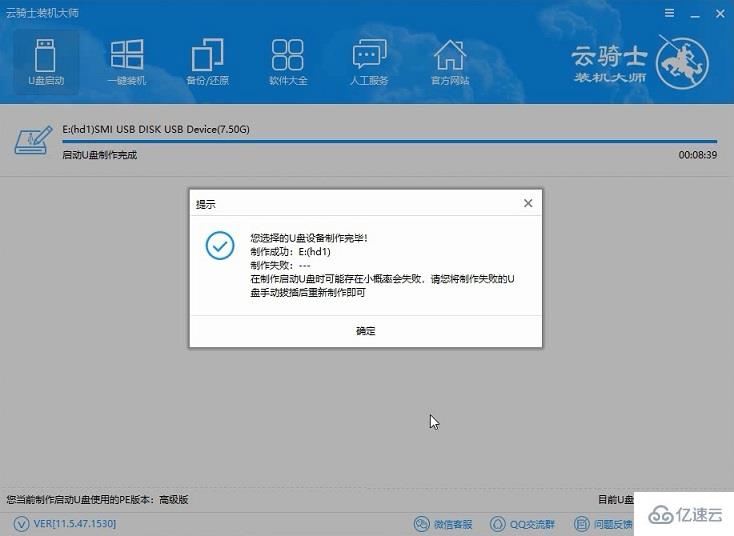
еҲ°жӯӨпјҢзӣёдҝЎеӨ§е®¶еҜ№вҖңwindowsеҰӮдҪ•жҠҠuзӣҳеҲ¶дҪңжҲҗpeзі»з»ҹзӣҳвҖқжңүдәҶжӣҙж·ұзҡ„дәҶи§ЈпјҢдёҚеҰЁжқҘе®һйҷ…ж“ҚдҪңдёҖз•Әеҗ§пјҒиҝҷйҮҢжҳҜдәҝйҖҹдә‘зҪ‘з«ҷпјҢжӣҙеӨҡзӣёе…іеҶ…е®№еҸҜд»Ҙиҝӣе…Ҙзӣёе…ійў‘йҒ“иҝӣиЎҢжҹҘиҜўпјҢе…іжіЁжҲ‘们пјҢ继з»ӯеӯҰд№ пјҒ
е…ҚиҙЈеЈ°жҳҺпјҡжң¬з«ҷеҸ‘еёғзҡ„еҶ…е®№пјҲеӣҫзүҮгҖҒи§Ҷйў‘е’Ңж–Үеӯ—пјүд»ҘеҺҹеҲӣгҖҒиҪ¬иҪҪе’ҢеҲҶдә«дёәдё»пјҢж–Үз« и§ӮзӮ№дёҚд»ЈиЎЁжң¬зҪ‘з«ҷз«ӢеңәпјҢеҰӮжһңж¶үеҸҠдҫөжқғиҜ·иҒ”зі»з«ҷй•ҝйӮ®з®ұпјҡis@yisu.comиҝӣиЎҢдёҫжҠҘпјҢ并жҸҗдҫӣзӣёе…іиҜҒжҚ®пјҢдёҖз»ҸжҹҘе®һпјҢе°Ҷз«ӢеҲ»еҲ йҷӨж¶үе«ҢдҫөжқғеҶ…е®№гҖӮ